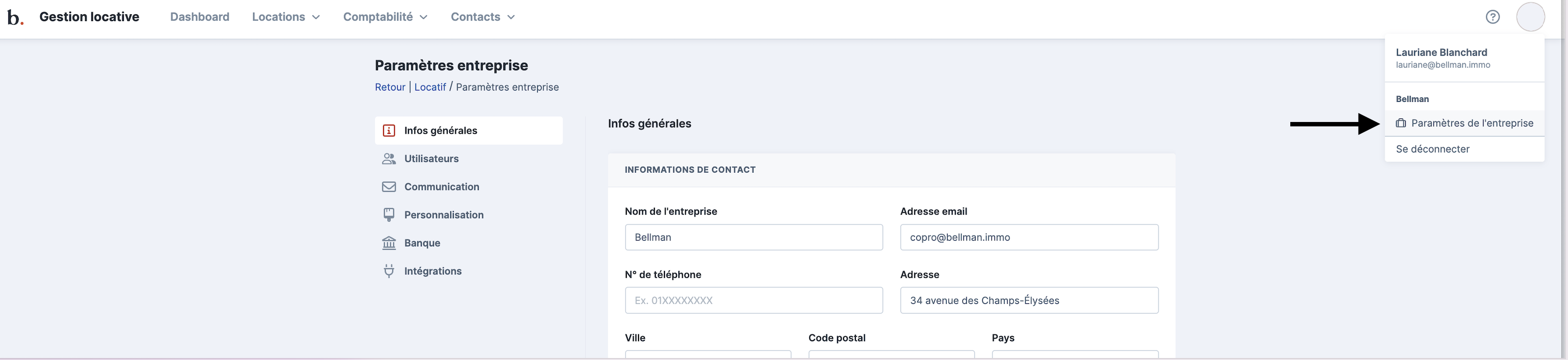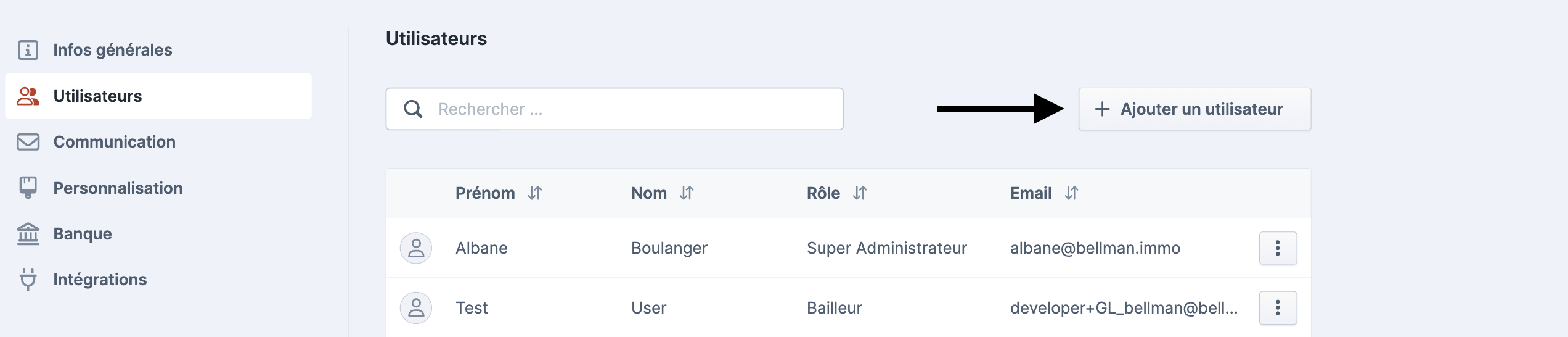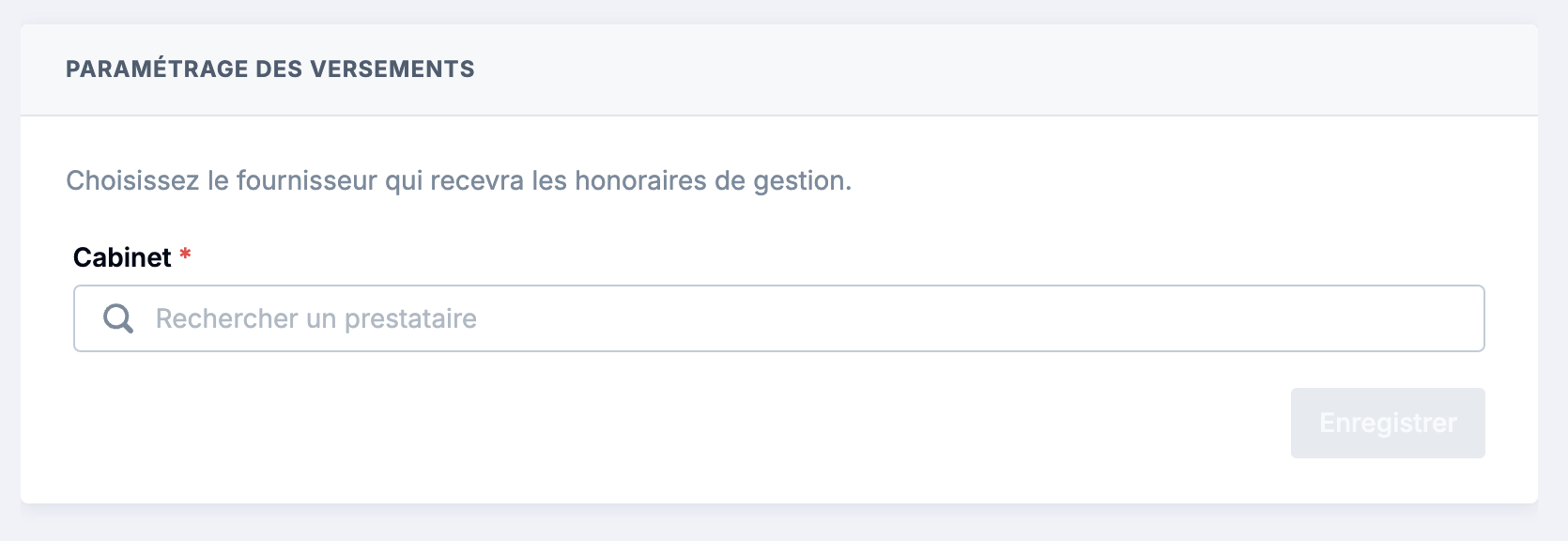Paramétrer son cabinet
Accéder aux paramètres
Cliquez sur l’"onglet en haut à droite sur votre avatar", afin d’afficher le menu déroulant.
Cliquez sur
Paramètres de l’entreprise
Cet écran est visible par tous les utilisateurs du cabinet et vous permettra de paramétrer les informations relatives à votre entreprise :
Seuls les administrateurs peuvent modifier ces éléments.
Infos générales
Ces informations sont à renseigner lors de l’Onboarding de votre cabinet.
Les infos générales apparaîtront sur les modèles de documents (en pied-de-page et en-tête) qui seront envoyés à vos clients.
Ces informations sont éditables uniquement par les administrateurs de votre cabinet.
Utilisateurs
Accéder à la liste des utilisateurs
Vous accédez ici à la liste des utilisateurs de Lobby Gestion Locative
Seul l’administrateur de votre cabinet pourra modifier les utilisateurs du logiciel en gestion locative.
Ajouter un utilisateur
Pour ajouter un utilisateur cliquez sur Ajouter un utilisateur.
Si vous souhaitez créer un utilisateur (qui n’est pas déjà créé sur le logiciel côté syndic) complétez les champs du formulaire.
Vous pourrez ensuite lui envoyer son mot de passe par email afin qu’il puisse se connecter à l’interface.
Supprimer un utilisateur
Pour supprimer un utilisateur, cliquez sur les 3 points horizontaux à droite de l’utilisateur que vous souhaitez supprimer et cliquez sur “Désactiver”. (Seuls l’administrateur du compte pourra réaliser cette action).
Communication
Prestataires de communications
Renseignez ici :
Le prestataire que vous utilisez pour envoyer vos courriers et recommandés
L’adresse email utilisée pour l’envoi des communications.
Vos clients recevront les mails de l’expéditeur renseigné dans le champ email.
Relances automatiques
Lobby permet de relancer automatiquement les locataires débiteurs. Seuls les admins et les gestionnaires peuvent modifier les relances automatiques.
Comment ? Lorsque vous créez un bail, vous renseignez une date attendue de paiement de loyer par le locataire. Dans cet onglet relance automatique, vous pouvez paramétrer le délai de relance automatique (à partir de combien de de jours de la date fixée dans le bail vous souhaitez faire partir une relance automatique).
ℹ️ 1 seule relance sera envoyée en automatique.
⚠️ Vous pouvez désactiver les relances quand vous le souhaitez. Si vous désactivez les relances, uniquement les relances à J+1 seront désactivées. Les relances qui devaient partir le jour-même ne seront le seront pas.
Pour en savoir plus sur les relances : rendez-vous sur Comment fonctionnent les relances automatiques ?
Personnalisation
Les champs renseignés ici permettront la personnalisation des documents envoyés à vos clients (appels de loyers, quittances, CRG).
Banque
Cette page vous permet de configurer les comptes bancaires de votre agence de gestion locative ainsi que les informations pour les prélèvements et les paiements.
Paramétrage général
Dans cette section, vous pouvez saisir le numéro ICS (Identifiant Créanciers SEPA) vous étant fournit par votre banque. Ce numéro est nécessaire pour pouvoir effectuer des prélèvements depuis Lobby.
Paramétrage des versements
À l'issue de la collecte des honoraires de gestion locative, un virement sera créé vers le compte bancaire de votre société. Pour cela, vous devez choisir ici le prestataire correspondant à votre société dans Lobby. Un IBAN doit être précisé dans les informations de ce prestataire.
Paramétrage banque
Vous pouvez ajouter plusieurs comptes bancaires en cliquant sur Ajouter un compte bancaire. Vous pourrez ensuite sélectionner le compte bancaire sur lequel vous souhaitez créditer ou débiter dans les modules factures, virements et réconciliations bancaires.
⚠️ La synchronisation bancaire agrégera l’ensemble des comptes bancaires paramétrés ici.
Intégration
Lobby est intégré avec plusieurs partenaires afin de vous proposer une offre complète.
Courriers
Pour gérer vos courriers vous pouvez passer par 2 prestataires : Pitney et Merci Facteur.
Configuration Pitney : Si vous êtes client Pitney, contacter Pitney qui vous fournira un code API key qui permettra d’activer le lien entre Pitney et votre logiciel Lobby.
Configuration Merci Facteur :
Vous devez vous rendre dans votre compte Merci facteur :
Accédez à Merci Facteur à l’adresse https://www.merci-facteur.com/pro/ et connectez-vous à votre compte avec vos identifiants
Accédez ensuite aux paramètres d’API, en cliquant sur l’entrée
APIdans les paramètres de votre compte (accessibles au clic sur votre avatar, en haut à droite).Vous arrivez alors sur la page avec toutes les informations relatives à l’API Merci Facteur qui vont servir pour paramétrer l’intégration du service avec Lobby.
Copiez l’information “Service ID”
Cliquez sur le bouton
Voir/Masquerpour dévoiler l’information “Secret Key” et copiez-laAjouter l’URL “https://api-private.mon-bien.immo/rest/merci-facteur-webhook” dans le champ d’URL de votre endpoint
⚠️ Si vous êtes client côté syndic, les données de votre comptes seront automatiquement récupérées.
Pour gérer vos mails vous pouvez passer par Front ou Sendgrid.
Configuration Front :
API Key / Secret Key
Sendgrid
Si vous êtes client Front, Front vous fournira une “API Key” un “Secret Key” et votre adresse mail partagée. Ces codes vous permettront d’activer le lien entre Merci Facteur et votre logiciel Lobby.